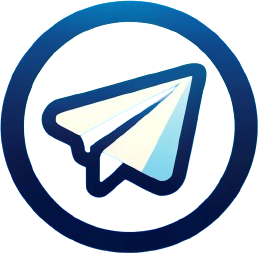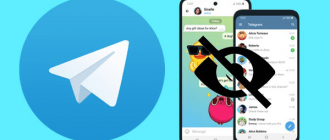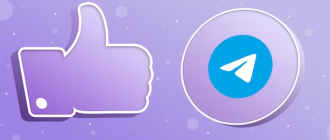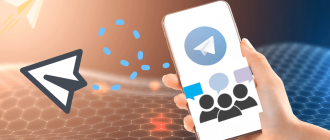I dag regnes Telegram med rette som en av de mest populære og høyteknologiske budbringere. Hver dag blir publikum påfyllt med millioner av nye brukere fra hele verden. Applikasjonen utvikler aktivt, og skaffer seg regelmessig nye nyttige funksjoner. Selv de mest avanserte teknologiene er imidlertid ikke perfekte. Telegram har også visse mangler, hvorav den ene ligger i kompleksiteten ved å fullføre applikasjonen på personlige datamaskiner fullt ut. Feil nedleggelse av programmet kan sette konfidensialiteten til brukerens korrespondanse i fare. Som et resultat blir spørsmålet om hvordan du logger ut av en telegramkonto på en datamaskin relevant. Det er dette problemet som vi vil vurdere i detalj i denne artikkelen. Deretter vil trinn-for-trinns instruksjoner for å forlate messenger på en PC for forskjellige bruksscenarier bli presentert. Etter disse anbefalingene kan du enkelt beskytte korrespondansen mot nysgjerrige øyne og sikre din personlige informasjon.
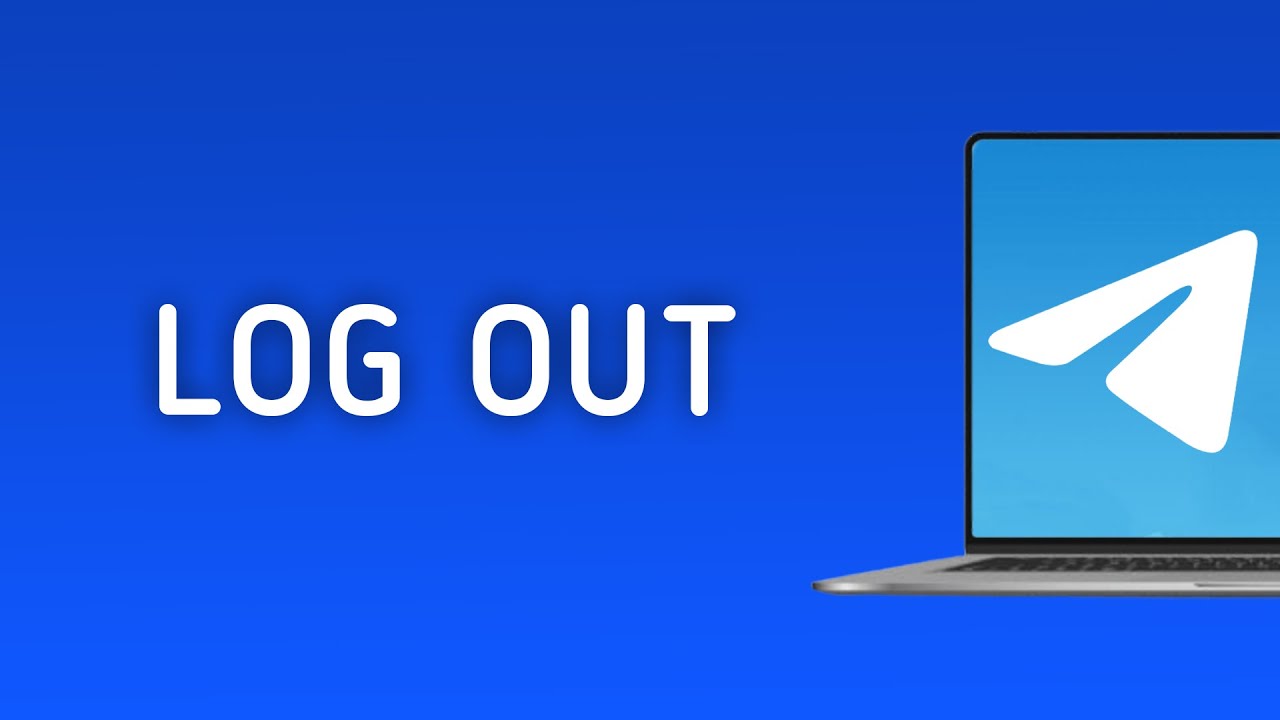
Hvordan logge ut av telegram på en datamaskin
Applikasjonen er tilgjengelig på forskjellige plattformer, inkludert datamaskiner som kjører Windows, MacOS og Linux.
Noen ganger blir det nødvendig å fullstendig logge ut av en telegramkonto på en datamaskin. Dette kan være nødvendig av forskjellige grunner:
- Du bruker en delt datamaskin og ønsker å beskytte korrespondansen mot nysgjerrige øyne;
- Du skal overføre datamaskinen til en annen person;
- Du planlegger ikke å bruke messenger midlertidig og vil suspendere alle varsler.
Uansett årsaker, vil vi ta en detaljert titt på alle mulige utgangsmetoder senere i artikkelen.
Eksternt
Denne metoden er relevant i en situasjon der du ikke har fysisk tilgang til datamaskinen der Telegram er åpen, men du må raskt logge ut av kontoen.
For eksempel forlot du Messenger slått på på arbeids -PC -en og dro hjem. Eller du glemte å logge ut fra andres datamaskin.
I dette tilfellet kan du eksternt avslutte Telegram -økten med en smarttelefon.
Bruksanvisning:
- Åpne telegraminnstillinger på smarttelefonen;
- Gå til «enhetene» -delen;
- Finn ønsket datamaskin i listen over aktive økter;
- Klikk på den røde «Slutt økt» -knappen ved siden av denne enheten.
Det er det! Etter det vil en komplett pålogging fra telegramprofilen forekomme på den spesifiserte datamaskinen.
I en nettleser
La oss vurdere hvordan vi kan logge ut av nettversjonen av Telegram:
- I hovedpratvinduet klikker du på ikonet for tre horisontale linjer i øvre venstre hjørne (åpner menyen);
- Velg menyelementet «Innstillinger»;
- I innstillingene klikker du på de tre vertikale prikkene ved siden av avataren din;
- I menyen som vises, velger du alternativet «Logg ut»;
- Etter å ha bekreftet handlingen, vil Telegram lukke seg fullstendig og avslutte økten.
Hvordan logge ut av Telegram Desktop
Det er flere måter å gjøre dette på:
- Gjennom vinduets brett;
- Gjennom applikasjonsinnstillingene.
La oss vurdere hvert alternativ mer detaljert.
Logger ut via Windows -brettet
Trinn-for-trinn-instruksjoner:
- Klikk på pilen i nedre høyre hjørne av skjermen for å åpne brettet med aktive applikasjoner;
- Finn Telegram Desktop -ikonet på listen;
- Høyreklikk på det;
- I hurtigmenyen som åpnes, velger du «Close Telegram».
Etter disse handlingene vil søknaden lukke seg fullstendig, og økten din blir avsluttet. Du vil slutte å motta varsler om nye meldinger.
Imidlertid er det ett potensielt problem med denne metoden. Noen ganger, når du installerer Telegram, er det deaktivert av Telegram. I dette tilfellet vises ikke applikasjonen i listen over aktive programmer.
For å fikse dette, må du installere Telegram på nytt, og sørge for at avkrysningsruten «Show -ikonet i varslingsområdet» er avmerket under prosessen.
Hvis det av en eller annen grunn er upraktisk eller umulig for deg å installere messenger, bruk alternative utgangsmetoder.
Logging via applikasjonsinnstillinger
Denne metoden er litt lengre, men den lar deg pålitelig logge ut av telegramkontoen din under noen omstendigheter.
Bruksanvisning:
- I hovedpratvinduet klikker du på ikonet for tre horisontale linjer i øvre venstre hjørne (åpner menyen);
- Velg menyelementet «Innstillinger»;
- I innstillingene klikker du på de tre vertikale prikkene ved siden av avataren din;
- I menyen som vises, velger du alternativet «Logg ut».
Etter å ha bekreftet handlingen, vil Telegram lukke seg fullstendig og avslutte økten.
Mulige vanskeligheter
Ovennevnte metoder for å logge ut av telegram på en PC er enkle og pålitelige. Imidlertid møter brukere noen ganger noen vanskeligheter:
- Ekstern innlogging via smarttelefon fungerer ikke. Årsaken er at forskjellige telegramkontoer brukes på datamaskinen og telefonen. Ekstern innlogging er bare mulig når du bruker den samme profilen på begge enhetene.
Løsning: Bruk innlogging gjennom brettet eller innstillingene på selve datamaskinen.
- Etter at du har kommet tilbake til Telegram, er re-autorisering nødvendig. Dette skjer etter en ekstern innlogging via en smarttelefon. Messenger oppfatter dette som en pålogging fra en ny enhet, så den ber om identitetsbekreftelse.
Løsning:
- Bruk innlogging gjennom brett- eller PC-innstillingene for å unngå re-autorisering. I telegraminnstillinger, aktiver alternativet «Ikke be om passord når du logger deg på denne enheten».
Konklusjon
I dag er Telegram en av de mest populære budbringere i verden. Dens popularitet skyldes grensesnittets bekvemmelighet, et høyt nivå av sikkerhet og omfattende funksjonalitet. Selv den mest perfekte tjenesten er imidlertid ikke uten feil.
Et av hovedproblemene med telegram ligger i kompleksiteten i å logge ut av en konto på forskjellige enheter, spesielt på datamaskiner. Feil å lukke en økt kan føre til lekkasje av konfidensielle data og tilgang til korrespondanse fra utenforstående.
I denne artikkelen har vi diskutert i detalj hvordan du logger ut av telegram på en datamaskin. Hvert av de foreslåtte alternativene har sine egne egenskaper og er egnet for spesifikke bruksscenarier.
Dermed kan problemet med å logge ut av messenger på en PC -en løses ganske enkelt. Det viktigste er å velge en metode som er egnet for en bestemt situasjon og tydelig følge trinn-for-trinn-instruksjonene. Vi er sikre på at tipsene som presenteres i denne artikkelen vil gjøre bruken av telegram på en datamaskin tryggere og mer behagelig!